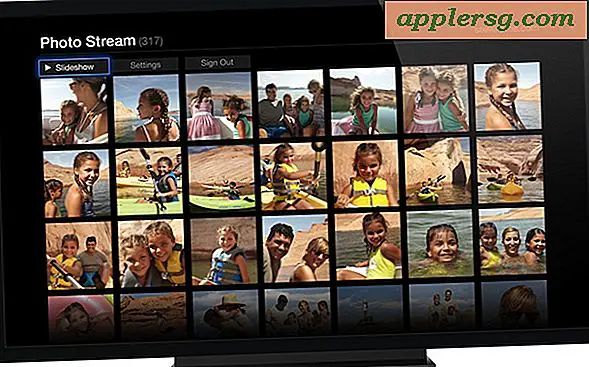Behebung des Fehlers "Update kann nicht überprüft werden" in iOS
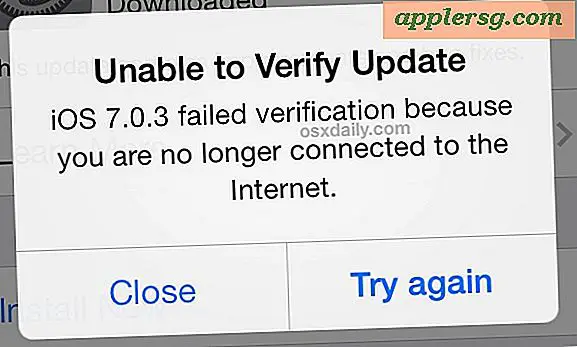
Es scheint, dass für einige Benutzer mit fast jedem einzelnen iOS-Softwareupdate eine Fehlermeldung mit der Fehlermeldung "Unable to verify update" (Zufallsfehler kann nicht verifiziert werden) angezeigt wird. Es ist daher nicht überraschend, dass das Problem beim Herunterladen und Installieren der neuesten Version 9.3, 7.0.4 behoben wurde. und verschiedene andere iOS-Updates. Der Fehler scheint ausschließlich bei der Verwendung von OTA-Updates (Over-The-Air) zu liegen. Manchmal meldet er eine nicht ordnungsgemäße iOS-Version als verfügbar oder weist Sie darauf hin, dass ein Update fehlgeschlagen ist, weil Sie nicht mehr mit dem Internet verbunden sind. trotz einer aktiven voll funktionsfähigen Wi-Fi-Verbindung. Wenn dieser Fehler auftritt, wenn Sie versuchen, ein iOS-Update herunterzuladen und zu installieren, können Sie es in ein oder zwei Minuten mit einem der folgenden Tipps beheben.
Aufhebung des Fehlers "Kann nicht aktiviert werden" mit iTunes
Wenn nach der Aktualisierung auf iOS 9.3 der Fehler "Kann nicht aktiviert werden" angezeigt wird, wird dieser in einem zukünftigen von Apple veröffentlichten Software-Update endgültig behoben. In der Zwischenzeit müssen Sie das iPhone, iPad oder den iPod touch an einen Computer anschließen und Folgendes versuchen:
- Verbinden Sie das iOS-Gerät über ein USB-Kabel mit einem Computer
- Starten Sie iTunes (aktualisieren Sie auf die neueste Version, falls dies noch nicht geschehen ist)
- Wählen Sie das iOS-Gerät in iTunes aus. Sie sollten den Bildschirm Gerät aktivieren in iTunes an dieser Stelle sehen, wo Sie die Apple ID und das Passwort für das Gerät eingeben können. Klicken Sie dann auf Weiter, um den Aktivierungsfehler zu entfernen
Dies funktioniert bei den meisten Geräten, die auf dem Bildschirm "Nicht aktivierbar" hängen bleiben. Einige Benutzer müssen möglicherweise iCloud.com verwenden und ihr Apple ID-Passwort manuell zurücksetzen, was frustrierend ist, aber es kann manchmal auch das Problem beheben. Wenn das Gerät auf dem Aktivierungsbildschirm in iOS 9.3 festsitzt, besteht eine weitere Möglichkeit darin, mit diesen Anweisungen von iOS 9.3 auf iOS 9.2.1 herabzustufen.
1: Töte die Einstellungen App und Relaunch
Vor allem anderen versuchen Sie einfach, die App "Einstellungen" zu schließen und sie erneut zu öffnen. Das Beenden von Apps in iOS erfolgt mit einem einfachen Gestentrick:
- Tippen Sie zweimal auf die Home-Taste, um den Multitasking-Bildschirm aufzurufen
- Navigieren Sie zu "Einstellungen" und wischen Sie dann in der App "Einstellungen" nach oben, um sie vom Bildschirm zu senden und damit zu beenden
- Kehren Sie zum Startbildschirm zurück, starten Sie die Einstellungen neu, und versuchen Sie, das Update erneut herunterzuladen
Update herunterladen und installieren jetzt? Gut, einfach Einstellungen zu löschen und neu zu starten wird das Problem für viele Benutzer lösen.
Wenn immer noch die Fehlermeldung angezeigt wird, dass das Update nicht möglich ist, oder wenn der Fehler "Nicht mehr mit dem Internet verbunden" angezeigt wird, müssen Sie wahrscheinlich Ihre Netzwerkeinstellungen zurücksetzen, um das Problem zu beheben.
2: Netzwerkeinstellungen zurücksetzen & neu starten
Wenn das Problem durch das Beenden der Einstellungen nicht behoben wurde, müssen Sie die Netzwerkeinstellungen löschen, wodurch das iOS-Gerät neu gestartet wird. Dies ist keine große Sache, aber es erfordert, dass Sie wieder Wi-Fi-Passwörter eingeben, also notieren Sie sie vorher herunter, wenn das ein Problem ist:
- Öffne Einstellungen und gehe zu "Allgemein", gefolgt von "Zurücksetzen"
- Wählen Sie "Netzwerkeinstellungen zurücksetzen" und tippen Sie auf den roten Text, um das Zurücksetzen zu bestätigen. Dadurch wird die Netzwerkkonfiguration gelöscht und iOS neu gestartet
- Wenn Sie zum Startbildschirm zurückkehren, stellen Sie die Verbindung zu einem WLAN über die Einstellungen wieder her
- Installieren Sie das iOS-Update wie gewohnt

Ein seltsamer Bug und Fehler, aber einer dieser Tricks sollte es schnell genug lösen.
Nachdem iOS bei der Aktualisierung eines iPhone 4S und iPhone 4 auf die neueste Version mit OTA zweimal aufgetreten war, meldete es fälschlicherweise eine ältere iOS-Version als verfügbares Update und weigerte sich dann, das falsche Update mit dem oben erwähnten "Unable zu überprüfen Update "Fehler, behauptete die perfekt funktionierende Internetverbindung wurde nicht verbunden.

Die Lösung in diesem speziellen Fall war das Zurücksetzen der Netzwerkeinstellungen, die gesamte verstrichene Zeit von Problem zu Auflösung betrug etwa 3 Minuten. Nicht zu schäbig, und sicherlich schlägt einige der komplizierteren Fehlerbehebungstricks, um Software-Update-Probleme zu lösen.
Benutzer sehen diesen Fehler möglicherweise häufiger, wenn ein Benutzer eine ältere Version von iOS vor der Version unmittelbar vor der neuen Version verwendet. Mit anderen Worten, wenn Sie unter iOS 7.0.3 sind, können Sie dies beim Versuch, eine Version zu überspringen und direkt auf iOS 7.0.5 zu aktualisieren, auftreten. Unabhängig davon bleibt die Lösung gleich. Genieße dein frisches iOS-Update!